Discordでフレンドを追加する方法のまとめです。申請しても追加できない場合の原因や対処法についても紹介しています。
申請するためには正確なユーザー名が必要で、検索か所属しているサーバーから探すことが可能です。
また、申請ができない場合は、相手側の設定の問題か、ブロックされている可能性があります。
目次
Discordとは
![]() Discord(ディスコード)は、アメリカの企業が開発した無料のコミュニケーションツールです。
Discord(ディスコード)は、アメリカの企業が開発した無料のコミュニケーションツールです。
もともとゲーマーを中心に使われていましたが、今ではビジネスやNFTなどのコミュニティのプラットフォームとして広く使われるようになっています。
Discordは、テキストメッセージ、音声通話、ビデオ通話、画面共有などの機能が充実していて、PCやスマホ、アプリやブラウザでも利用できます。
Discordの特徴
Discordの特徴は、リアルタイムのボイスチャットやテキストチャットです。誰でも個別サーバーを立ち上げることが簡単にできて、サーバー内に複数のチャンネルを作成することもできます。
他にも、役割と権限がカスタマイズ可能、クロスプラットフォーム(異なる機種のゲーム機)に対応するなど、拡張性に優れています。
プライバシーやセキュリティ面もしっかりしているので安心に使うことができるのも人気の理由です。基本機能は無料で、有料プランになると機能が追加されます。現在はゲーマーだけでなく、多様なコミュニティのプラットフォームとして使われています。
Discordにおける「フレンド」とは
Discordの「フレンド」は、他のユーザーとつながっている状態のことです。
フレンド機能によってユーザーは他の人を友達として追加したり、プライベートにメッセージを送ったり、ボイスチャットを行ったりすることができます。フレンドになった人とはサーバーを介さずに直接コミュニケーションを取ることも可能です。
また、フレンドになった相手には、DM(ダイレクトメッセージ)や通話などが手軽にできるようになり、相手のオンライン状態がわかる機能もあります。
Discordでフレンドを追加する方法
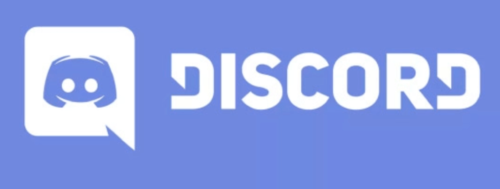
Discordでフレンドを追加するためには、相手への申請が必要です。ユーザーを検索→フレンド申請する→相手が承認→フレンド追加、という流れがもっとも一般的です。他に、自分が参加している同じサーバー内にいるメンバーに申請してフレンドになる方法もあります。
どちらの場合も、フレンド申請をするには「Discord ID」と呼ばれる文字列(ユーザー名+タグ)が必要です。まずはDiscord IDについて見ていきましょう。
フレンド追加に必要なのは「ユーザー名」と「Discordタグ」
フレンドにしたい相手を見つけるのに必要なのが「ユーザー名」と「Discordタグ」です。
ユーザー名は、Discord上での識別名で、任意でつけることができます、これは他のユーザーと重複してもかまいません。例えば、複数のユーザーが「Gamer」という名前を使用しています。
Discordタグは、ユーザー名の後に続く「#」と4桁の数字です。(例: Gamer#1234)。タグはDiscord上で同じユーザー名を持つ他のユーザーと区別するためのもので、ユーザーごとに異なります。Discordにアカウントを作成した際に自動的に生成されます。
ユーザー名(任意でつけられる)とDiscordタグ(自動で割り当てられる)を合わせたのが「Discord ID」です。
IDとタグの確認方法
自分や相手のDiscordタグ(ID)を確認してみましょう。
Discordを起動すると、ホーム画面の左下に自分のユーザー名が表示されています。アイコンの横に白色のユーザー名と灰色で#の後に4桁のDiscordTagが書かれています。ユーザー名 + # + 4桁の数字が、自分(相手)のDiscord IDです。
ユーザー名とDiscordタグの組み合わせにより、Discord上で、同じユーザー名を持つ人でもそれぞれ識別することが可能です。フレンドリクエストを送る際や特定のユーザーを探すときにも役立ちます。
Discord上で特定の相手を探してフレンド申請を送るためには、IDの正確な組み合わせを知っている必要があります。
追加方法① ユーザー名・IDで検索
Discordでフレンドを追加するには、まず相手を検索しましょう。正確なDiscord IDを入力すれば、ピンポイントで見つけられるはずです。
Discordでは、相手のID(ユーザー名とタグ)がわかっている場合がほとんど(ゲームやSNS上で知り合っている)なので、無作為に検索することは基本的にありません。
追加方法② 同じサーバー内の参加メンバーに申請する
もうひとつのフレンド追加方法は、同サーバー内にいるメンバーに申請する方法です。
サーバーはDiscordにおけるコミュニティ単位の呼び方です。サーバーは招待制で、コミュニティのメンバーに招待コードをもらった人だけが参加できる仕組みです。
フレンドになることで、サーバーを通さずにDMなどのやりとりが可能になります。
スマホ版Discordでフレンドを追加する方法

スマホのDiscordアプリで、フレンド追加をする方法が2つあることは先ほど説明した通りです。
- ユーザー名・IDを検索して申請
- 同じサーバー内の参加メンバーに申請
基本的は申請方法はスマホ版もPC版と変わりませんが、ボタンの位置などに若干の違いがあります。順に見ていきましょう。
【スマホ版】ユーザー名・IDを検索して登録する
フレンド申請を送るためには相手の「Discordタグ」が必要となります。
Discordタグは先ほど紹介した方法で確認しましょう。
まずメニューからフレンドタブを開いてフレンド一覧を表示させ画面右上の「①フレンド追加」をタップします。フレンド登録したいユーザーのDiscordタグを入力し右上の「フレンド申請」をタップします。
これで相手にフレンド申請が送信され、相手が承認をタップすればフレンドに追加されます。
【スマホ版】同じサーバー内の参加メンバーに申請する
まずテキストチャンネルの画面右上にある「参加者一覧」をタップすると、サーバーに参加している参加者が表示されるのでフレンド登録したいユーザーをタップします。
次に画面右下にある「プロフィール」をタップすると、ユーザーのプロフィール画面が表示されるので画面右上の「フレンド申請」をタップしてください。これで相手ユーザーにフレンド申請を送ることができます。
フレンド申請を送られた側はメニューを開き画面左上の「フレンドのタブ」をタップしましょう。
次に「フレンド一覧」をタップし、承認待ちのタブにフレンド申請が届いていればそれもタップしてください。フレンドに追加したいユーザーをタップして「追加する」をタップ。
これでフレンド登録が完了です。フレンドになるとメニューからダイレクトメッセージを送信したり個人通話も可能になります。頻繁に電話する人は是非ともフレンドになっておきましょう。
PC版Discordでフレンドを追加する方法

次にPC版のDiscordでフレンドを追加する方法を解説します。
PCでDiscordを使う方法は、アプリ版とブラウザ版(ウェブ版)の2種類がありますが、画面の配置などは基本的に同じです。
Discordでフレンドを追加するための方法も基本的にはスマホと同じです。
【PC版】ユーザー名・IDを検索して登録する
まずはホームからフレンドを選択し「フレンド追加」をクリックします。
相手のユーザーネームとDiscordタグ(ID)を入力して「フレンドリクエストを送信」をクリックすれば、相手にフレンド追加の要望が届きます。
【PC版】同じサーバー内の参加メンバーに申請する
次は同じサーバー内の参加メンバーに申請する方法です。この場合は相手プロフィール経由でリクエストを送信することが可能です。
まずサーバーを開き右バーのメンバー一覧からフレンド追加したいユーザーをクリックしてください。アイコン上にカーソルを合わせると「プロフィール表示」と表示されるのでこの状態でクリックしましょう。
相手のプロフィール画面が表示されその中に「フレンドリクエストを送信」があるのでそれをクリック。以上でプロフィールからのフレンド追加は完了しました。
【フレンド登録方法】スマホ版でフレンドを追加する方法
次はスマホ版でフレンドを追加する方法を見ていきましょう。
まずホームのフレンドを開き右上の「人形アイコン(フレンド追加)」をタップします。ユーザー検索欄に「ユーザー名+ID」の組み合わせで入力し「Send」をタップ。「成功!」と表示されたらフレンドリクエストの送信が完了しました。
Discordでフレンドを削除する方法は?

ではDiscordでフレンドを削除する方法を見ていきましょう。
フレンド削除方法はPC版とスマホ版の2つがあるのでそれぞれ見ていきますよ!
【フレンド削除方法】PC版でフレンドを削除する
まずはPC版でのフレンド削除方法を見ていきましょう。
まずホームから「全て表示」をクリックします。
フレンドから削除したい相手の「その他」→「フレンドを削除」をクリック。
「本当に○○をフレンドリストから削除していいですか?」と表示があるので間違いなければ「フレンドを削除」をクリックします。
これでフレンドから削除が完了しました。
因みにフレンド削除しても削除したことが相手に通知されることはありません。
【フレンド削除方法】スマホでフレンドを削除する
では次にスマホでフレンドを削除する方法を見ていきましょう。
まずホームのフレンドを開きフレンド削除したいユーザーをタップ。
右上の「・・・」をタップし「フレンドを削除」をタップします。
これでスマホアプリからのフレンド削除ができました。
これもPC同様削除通知が相手側にいくことはありません。





